Spotify обладает множеством функций, и одной из замечательных функций является Spotify Connect. Spotify Connect был выпущен в сентябре 2013 года с целью предоставить пользователям простой контроль над вашей музыкой Spotify на вашем телефоне, планшете или беспроводных колонках. Таким образом, вы можете воспроизводить музыку на своих беспроводных колонках через Spotify Connect, чтобы четко слышать песни, даже когда вы готовите на кухне.
Часть 1. Что вам нужно знать о Spotify Connect
Что такое Spotify Connect?
Spotify Connect — это относительно новая функция, которая позволяет воспроизводить песни на телефонах, планшетах, ноутбуках и беспроводных колонках, подключенных к Wi-Fi, и других устройствах, поддерживающих приложение Spotify. Буквально говоря, с Spotify Connect приложение Spotify на любом устройстве будет служить пультом дистанционного управления. Однако, чтобы получить эту дополнительную услугу, у вас должна быть подписка Spotify Premium. Пользователи Spotify Free в настоящее время недоступны для Spotify Connect.
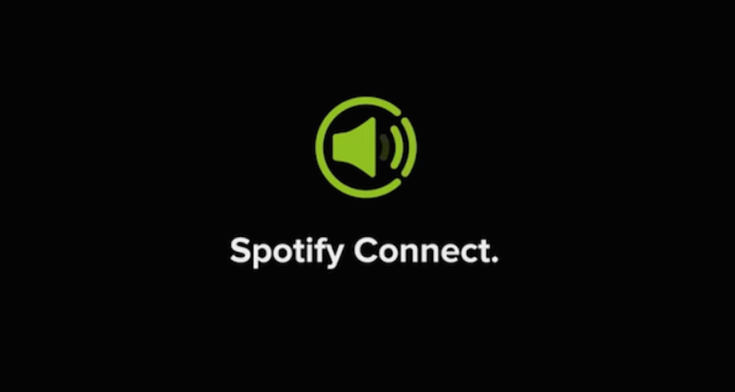
Зачем использовать Spotify Connect?
1. Наслаждаясь высококачественным звуком;
2. Набор и ответ на телефон без остановки музыки;
3. Экономия заряда аккумулятора мобильного телефона;
4. При переключении устройств мисс не бьет.
Как работает Spotify Connect?
Шаг 1. Подключите все ваши устройства к той же сети WiFi.
Шаг 2. Установите последнюю версию приложения Spotify на свой мобильный телефон и войдите в свою учетную запись Spotify.
Шаг 3. Откройте приложение, воспроизведите одну песню и нажмите «Текущая панель» в нижней части экрана.
Шаг 4. Нажмите «Доступные устройства» и выберите устройство (динамик, ноутбук или планшет), на котором вы хотите воспроизводить музыку.
Шаг 5. Наслаждайтесь песней на устройстве, которое вы выбрали.
Если вы не хотите подписываться на Spotify Premium, оплачивая каждый месяц, но по-прежнему хотите слушать песни Spotify в автономном режиме, когда у вас нет подключения к Wi-Fi, вы можете попробовать следующий метод.
Часть 2. Скачать Spotify Songs для офлайн-развлечений без премиум-класса
Музыка Spotify зашифрована в формате OGG с защитой DRM. Таким образом, когда вы отменяете подписку Premium, вы не можете слушать песни, которые вы загрузили в Spotify или за его пределами. Чтобы обойти это ограничение, вам нужно программное обеспечение, которое может конвертировать песни Spotify в обычный аудиоформат, чтобы вы могли воспроизводить их на любых устройствах в автономном режиме. А также TuneFab Spotify Music Converter это такой инструмент. Это может помочь вам удалить DRM, преобразовав песни Spotify в другой аудиоформат, такой как MP3 и M4A, что позволит вам передавать их на разные устройства и наслаждаться ими в автономном режиме.
Давайте посмотрим, как это работает.
Шаг 1. Скачать, установить TuneFab Spotify Music Converter
Нажмите "Попробуйте бесплатно" кнопку ниже, чтобы загрузить его. Следуйте инструкциям, чтобы установить его на свой компьютер. Пробная версия не требует регистрации.
Шаг 2. Запустить TuneFab Spotify Music Converter
Запуск программы и Spotify также будут активированы автоматически.

Шаг 3. Добавить Spotify Songs
Либо нажмите "Добавить файлы" чтобы перетащить песни, плейлисты, альбомы, треки и т. д. из программы Spotify или перейти в Spotify, щелкните три горизонтальные точки за песней и скопируйте ее URL-адрес, чтобы вставить его в строку поиска. Затем нажмите на "Добавить".

Шаг 4. Выберите аудиоформат
Перейдите на «Параметры»> «Дополнительно». В качестве выходного формата вы можете выбрать MP3, M4A, WAV или FLAC. Кроме того, вы также можете изменить частоту дискретизации и битрейт песен Spotify.

Шаг 5. Отменить выходную папку
Нажмите «Параметры»> «Общие». Вы можете изменить выходную папку по умолчанию на определенную, нажав на "Выбрать". Затем нажмите "Сохранить".

Шаг 6. Конвертировать музыку Spotify
Нажмите "Перерабатывать" и TuneFab Spotify Music Converter начнет конвертировать песни Spotify. Все, что вам нужно сделать, это дождаться завершения преобразования.

Шаг 7. Начать пользоваться песней (-ами)
Когда конвертация завершена, нажмите «История» чтобы проверить результат преобразования. Откройте папку, в которую вы решили сохранить эти песни, и наслаждайтесь.
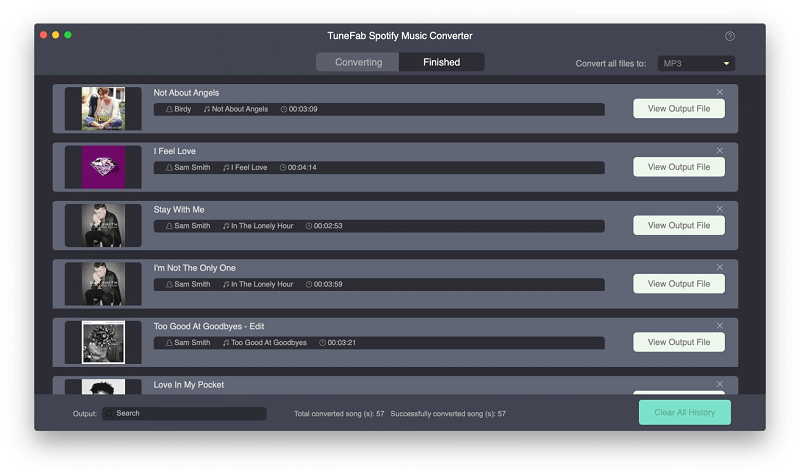
Теперь и навсегда вы можете слушать музыку Spotify в автономном режиме даже без подписки Spotify Premium. Кроме того, даже без Spotify Connect вы все равно можете воспроизводить песни Spotify на других устройствах.
В заключение, Spotify Connect действительно помогает своим премиум-пользователям в полной мере насладиться Spotify, но бесплатные пользователи не доступны для этой услуги. К счастью, с Музыкальный конвертер TuneFab Spotify, как пользователи Spotify Free, так и пользователи Premium могут загружать и конвертировать любую песню Spotify и наслаждаться ею на разных устройствах, даже если нет подключения к сети.
Дополнительные функции этой программы ждут вас для изучения. Почему бы не попробовать?















